基于Vue实现拖拽效果
效果图
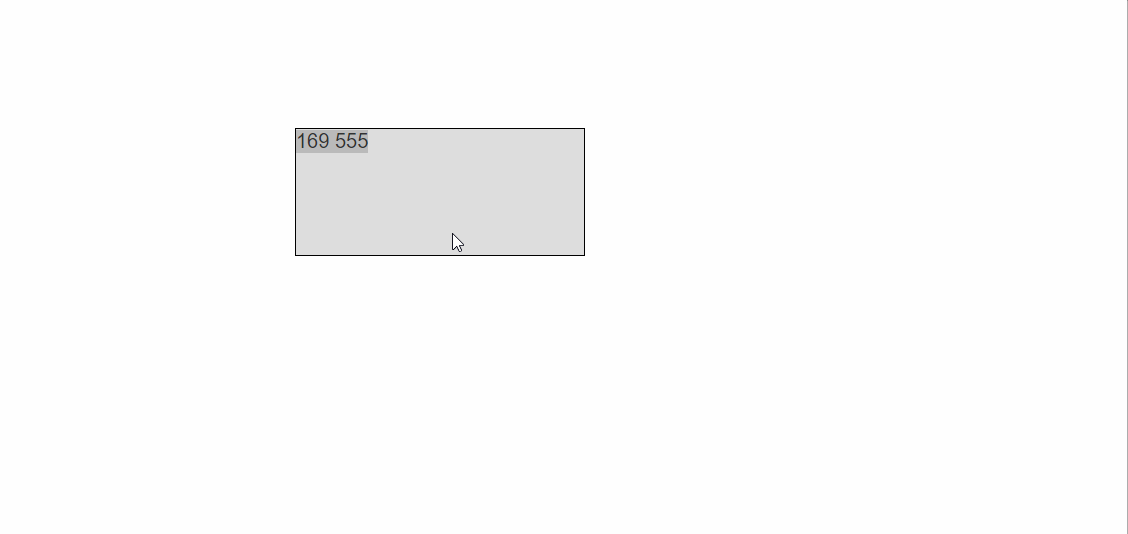
demo1.gif
分清clientY pageY screenY layerY offsetY的区别
在我们想要做出拖拽这个效果的时候,我们需要分清这几个属性的区别,这几个属性都是计算鼠标点击的偏移值,我们需要对其进行了解才可以继续实现我们的拖拽效果
clientY 指的是距离可视页面左上角的距离
pageY 指的是距离可视页面左上角的距离(不受页面滚动影响)
screenY 指的是距离屏幕左上角的距离
layerY 指的是找到它或它父级元素中最近具有定位的左上角距离
offsetY 指的是距离它自己左上角的距离
一张图带大家简单了解了解
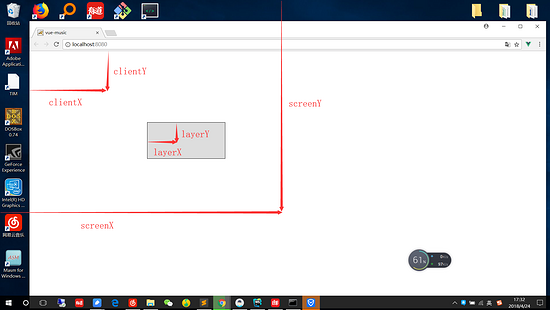
区别
在我们简单了解完这些个属性以后,有几个属性需要分清。
| 相同点 | 不同点 | |
|---|---|---|
| clientY | 距离页面左上角距离 | 受页面滚动的影响 |
| pageY | 距离页面左上角的距离 | 不受页面滚动影响 |
| 相同点 | 不同点 | |
|---|---|---|
| layerY | 距离元素的左上角距离 | 受元素的定位的影响,会从本元素往上找到第一个定位的元素的左上角 |
| offsetY | 距离元素左上角的距离 | 计算相对于本元素的左上角,不在乎定位问题,计算的是内交点。是IE浏览器的特有属性 |
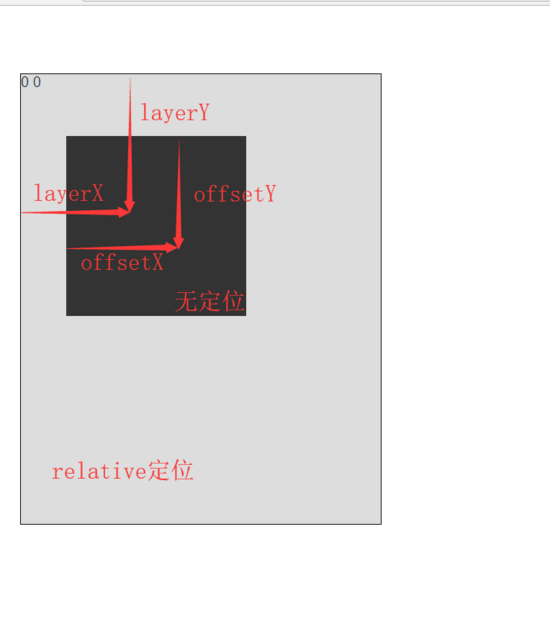
layerY与offsetY区别
实现拖拽功能
我们既然熟悉了这几个偏移属性的意思,那么我们就进入我们的重点。话不多说直接上代码
// darg.html
<style>
#app{
position: relative; /*定位*/
top: 10px;
left: 10px;
width: 200px;
height: 200px;
background: #666; /*设置一下背景*/
}
</style>
<body>
<div id="app" @mousedown="move"> <!--绑定按下事件-->
{{positionX}}
{{positionY}}
</div>
</body>
//main.js
let app = new Vue({
el:'#app',
data:{
positionX:0,
positionY:0,
},
methods:{
move(e){
let odiv = e.target; //获取目标元素
//算出鼠标相对元素的位置
let disX = e.clientX - odiv.offsetLeft;
let disY = e.clientY - odiv.offsetTop;
document.onmousemove = (e)=>{ //鼠标按下并移动的事件
//用鼠标的位置减去鼠标相对元素的位置,得到元素的位置
let left = e.clientX - disX;
let top = e.clientY - disY;
//绑定元素位置到positionX和positionY上面
this.positionX = top;
this.positionY = left;
//移动当前元素
odiv.style.left = left + 'px';
odiv.style.top = top + 'px';
};
document.onmouseup = (e) => {
document.onmousemove = null;
document.onmouseup = null;
};
}
},
computed:{},
});
当然,我们可以将它绑定为一个自定义指令,这样的话就可以用调用指令的形式来实现拖拽效果,下面是定义自定义指令的代码
// darg.html
<style>
#app{
position: relative; /*定位*/
top: 10px;
left: 10px;
width: 200px;
height: 200px;
background: #666; /*设置一下背景*/
}
</style>
<body>
<div id="app" v-drag> <!--实现用指令形式实现拖拽效果-->
</div>
</body>
//main.js
let app = new Vue({
el:'#app',
data:{},
methods:{},
directives: {
drag: {
// 指令的定义
bind: function (el) {
let odiv = el; //获取当前元素
oDiv.onmousedown = (e) => {
//算出鼠标相对元素的位置
let disX = e.clientX - odiv.offsetLeft;
let disY = e.clientY - odiv.offsetTop;
document.onmousemove = (e)=>{
//用鼠标的位置减去鼠标相对元素的位置,得到元素的位置
let left = e.clientX - disX;
let top = e.clientY - disY;
//绑定元素位置到positionX和positionY上面
this.positionX = top;
this.positionY = left;
//移动当前元素
odiv.style.left = left + 'px';
odiv.style.top = top + 'px';
};
document.onmouseup = (e) => {
document.onmousemove = null;
document.onmouseup = null;
};
};
}
}
}
});
最后
到这里我们就已经把拖拽效果用Vue实现了,我们用了两种不同的方式实现了拖拽,但实际上换汤不换药,我们需要弄清楚pageY、screenY、clientY、layerY、offsetY等区别。当然我们同时也学习了Vue的一些方法,例如自定义指令等。
以上所述是小编给大家介绍的基于Vue实现拖拽效果,希望对大家有所帮助,如果大家有任何疑问请给我留言,小编会及时回复大家的。在此也非常感谢大家对我们网站的支持!
赞 (0)

